Google Chromes utvecklingsteam arbetar med att lägga till en skärmbildsredigerare till skärmdumpsverktyget i webbläsaren. Funktionen finns redan i Canary-versionen av Chrome, men är gömd bakom en funktionsflagga. I den här artikeln kommer vi att visa dig hur du kan aktivera Google Chromes skärmbildsredigerare just nu.
Innehållsförteckning
Aktivera Screenshot Editor i Google Chrome (2022)
Använd Chrome-flaggor för att aktivera Chrome Screenshot Editor
1. Besök chrome://flags i din webbläsare för att komma åt Chrome-flaggorsidan och sök ”Skärmdumpar på skrivbordet” i sökrutan. För närvarande är den andra flaggan ”Redigeringsläge” begränsad till Chrome Canary.
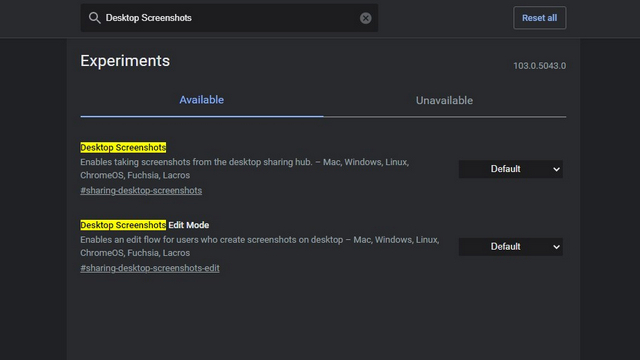
2. Klicka på rullgardinsmenyn och välj ”Aktiverad” för flaggorna ”Skärmdumpar på skrivbordet” och ”Redigeringsläge för skrivbordsskärmbilder”. När du har aktiverat båda flaggorna startar du om din webbläsare.
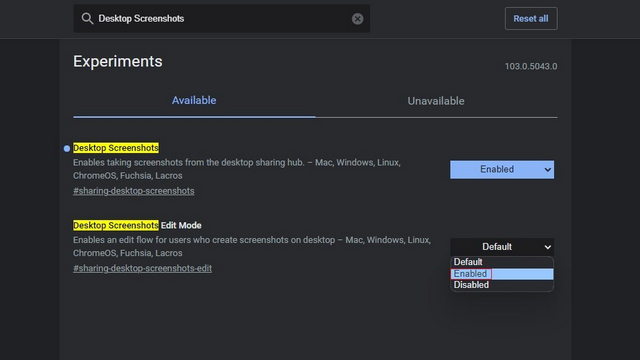
3. När webbläsaren öppnas efter omstarten, klicka på ”Dela”-knappen i det övre högra hörnet av adressfältet för att komma åt alternativet för skärmdump.
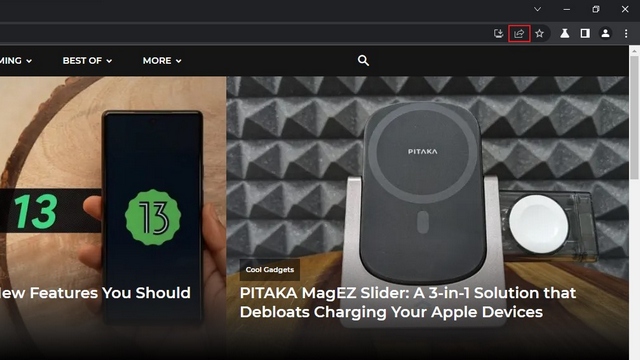
4. Från listan med alternativ som visas nu, välj ”Skärmdump” för att ta en skärmdump i Chrome. Välj nu den del du vill ha i skärmdumpen.
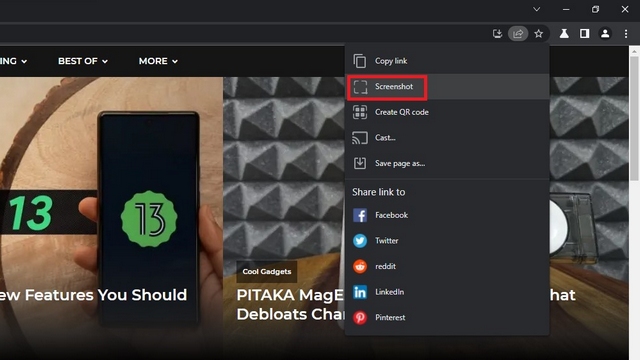
5. Strax efter att du har gjort ditt val kommer Chrome automatiskt att kopiera skärmdumpen till ditt urklipp. Klicka på knappen ”Redigera” i förhandsvisningen av skärmdumpen för att komma åt Chromes verktyg för redigering av skärmdumpar.
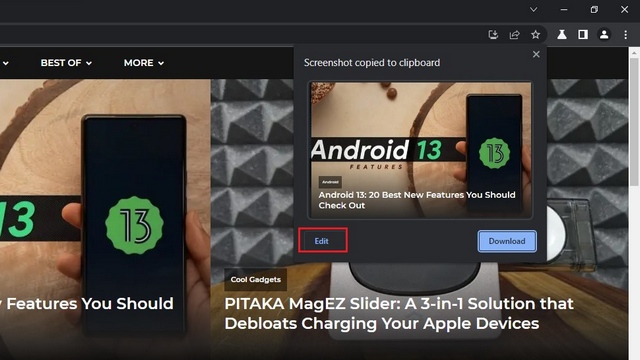
Google Chrome Screenshot Editor: Funktioner
1. Chromes skärmdumpsgränssnitt visas nu. Överst ser du ett verktygsfält med en mängd olika verktyg, inklusive rektangel, ellips, pil, linje, pensel, emoji, text och beskärning.
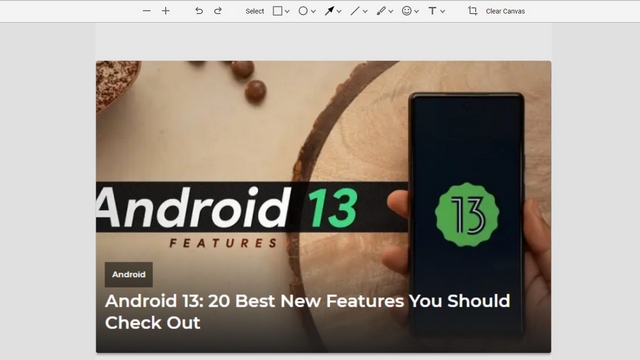
2. Vi har till exempel rektangelmarkeringsverktyget nedan. Du kan klicka på rektangelikonen för att ändra färg och ställa in tjockleken på kanten. Du kan också markera saker med en cirkel, pilar, linjer och markera text också. Det finns också möjlighet att lägga till emojis och text till skärmdumpen med detta inbyggda verktyg i Google Chrome.
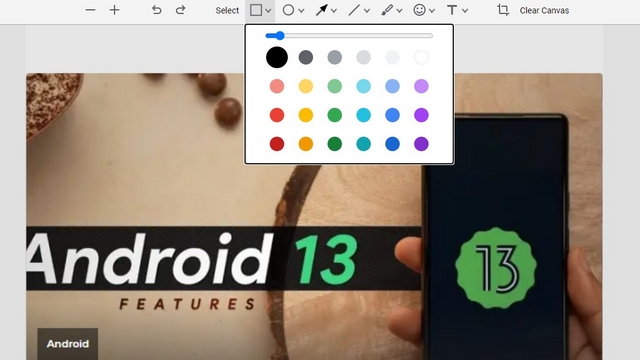
3. När du har gjort önskade redigeringar kan du klicka på knappen ”Exportera bild” för att spara den redigerade bilden på din PC.
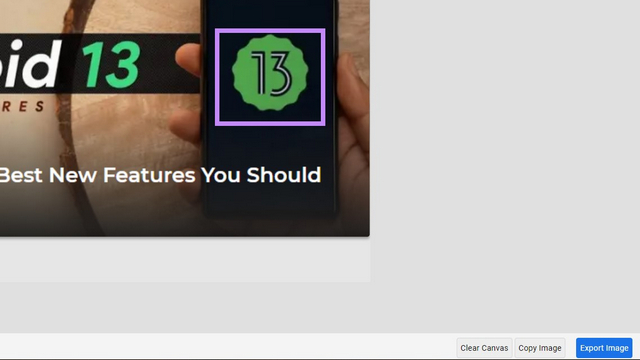
Fånga och redigera skärmdumpar i Chrome
Den nyligen tillagda skärmbildsredigeraren är en lovande funktion för att göra snabba redigeringar av skärmdumpar innan de delar dem. Även om det inte kommer att ersätta dedikerad fotoredigeringsprogram på din dator, är det ett bekvämt tillägg för dem som vill skriva ner anteckningar eller kommentera skärmdumpar utan att byta till en annan app. Eftersom funktionen för närvarande är funktionell i Canary-kanalen, kommer det förhoppningsvis inte att dröja alltför länge förrän vi ser den i aktion i de stabila versionerna av Chrome. Under tiden, om du känner dig äventyrlig, glöm inte att ta en titt på andra användbara Chrome-flaggor för att förbättra webbläsaren.

